u盘里的文件不见了,本文教您U盘内容不显示怎样办
U盘的称呼最早来源于朗科科技生产的一种新型存储设备,名曰“优盘”,使用USB接口进行连接。U盘连接到电脑的USB接口后,U盘的资料可与电脑交换。而之后生产的类似技术的设备由于朗科已进行专利注册,而不能再称之为“优盘”,而改称“U盘”。后来,U盘这个称呼因其简单易记而因而广为人知,是移动存储设备之一。现在市面上出现了许多支持多种端口的U盘,即三通U盘(USB电脑端口、iOS苹果接口、安卓接口)。
在生活中,我们会经常使用到U盘,但是也会碰见很多问题,譬如把U盘插入电脑之后,U盘里的文件不见了的情况,遇见这种情况呢,有些人就用杀毒软件去查杀,但是依然无法找到。怎么去解决呢?下面,小编就给大家解说U盘内容不显示的解决方法了。
U盘虽然方便,不过使用U盘的过程中,总是会出现一些莫名其妙的事情,比如U盘的文件突然消失不见,不是被隐藏,也没有中病毒,而且如果U盘空间显示正常,但是U盘中的文件就是不见了,怎么解决?下面,小编就给大家介绍U盘内容不显示的方法了。
U盘内容不显示怎么办
打开我的电脑,点击“工具”菜单,再从弹出菜单中选择“文件夹选项”
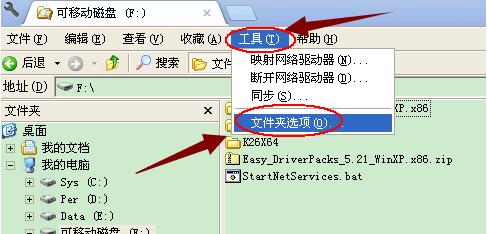
内容不显示载图1
在打开的“文件夹选项”对话框中切换到“查看”选项卡,我们再勾选上“显示系统文件夹的内容”复选框,再选择下面的“显示所有文件和文件夹”单选项
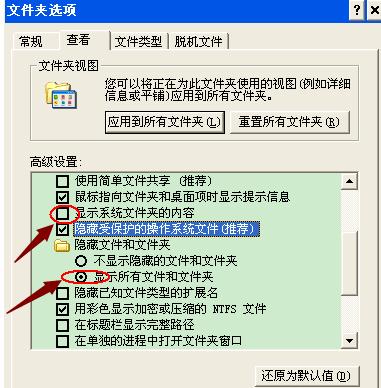
u盘文件载图2
再选择“隐藏受保护的操作系统文件(推荐)”前面的复选框,从弹出对话框中单击“是”按钮,再单击“是”按钮保存设置

文件不见了载图3
再返回U盘根目录下我们可以看到U盘的内容已经显示出来了,只是一些文件半透明显示而已,这些就是被隐藏的文件了
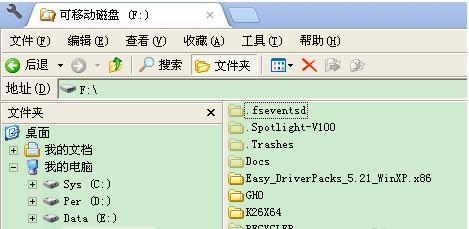
文件不见了载图4
方法二 利用第三方软件
首先,下载免费版的DiskGenuis软件,并打开
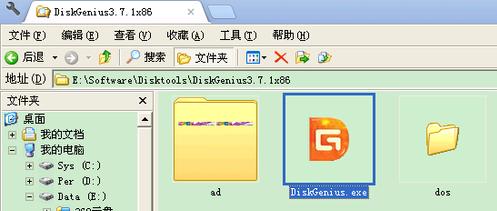
内容不显示载图5
软件打开后,找到U盘,再点击右边的“浏览文件”,则应该可以看到下面的文件了
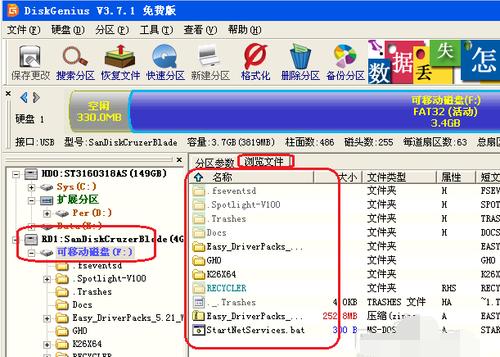
文件不见了载图6
再选择要的恢复的文件,右击之,选择某项复制功能
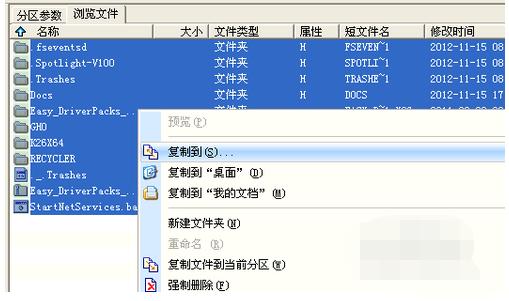
内容不显示载图7
让U盘不再被自动隐藏文件,建议在这里将某些你认为不安全的文件删除掉.
以上就是解决U盘内容不显示的处理方法了。
U盘有USB接口,是USB设备。如果操作系统是WindowsXP/Vista/Win7/Linux/PrayayaQ3或是苹果系统的话,将U盘直接插到机箱前面板或后面的USB接口上,系统就会自动识别。
……
下载u盘教程应用使用,安卓用户请点击>>>u盘教程应用
下载u盘教程应用使用,IOS用户请点击>>>IOS u盘教程应用
扫描二维码,直接长按扫描哦!


















